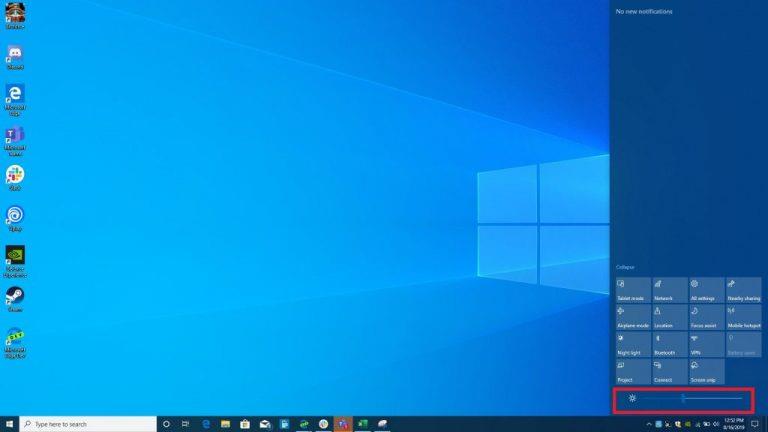С пускането на актуализацията от май 2019 г., Microsoft върна плъзгача за яркост в Центъра за действие в Windows 10. Но какво ще стане, ако използвате по-стара версия на Windows? Ето как можете да регулирате нивата на яркост.
Посетете класическия контролен панел в стил Windows-7 в Windows 10, като потърсите Контролен панел
Щракнете върху лентата за търсене в прозореца на контролния панел и потърсете Яркост
Щракнете върху резултата и на следващия екран трябва да видите плъзгач за яркост в долната част на прозореца.
Една от най -противоречивите промени, които дойдоха с по-старите версии на Windows 10, беше новият начин, по който операционната система се справяше с яркостта на екрана. До пускането на актуализацията от май 2019 г. на потребителите на Windows беше даден плъзгач под някаква форма или форма, който позволяваше персонализиране на яркостта на екрана на устройството до всяка степен, която потребителят желае. Трябва да намалите яркостта до 5%? Лесно. В стая с необичайно осветление и установявате, че 61% яркост е най-добрата настройка? Потребителите също биха могли да направят това.
Във версиите на Windows 10, предшестващи актуализацията от май 2019 г., обаче, плъзгачът е заменен с един бутон, който преминава през 25, 50, 75 и 100% яркост без опция за нищо между тях. Този бутон може да бъде намерен в Центъра за действие, който може да се активира чрез плъзгане от дясната страна на екрана на устройство с Windows 10 със сензорен екран или чрез щракване върху иконата на Центъра за действие в лентата на задачите (тази, която изглежда като балонче за реч).
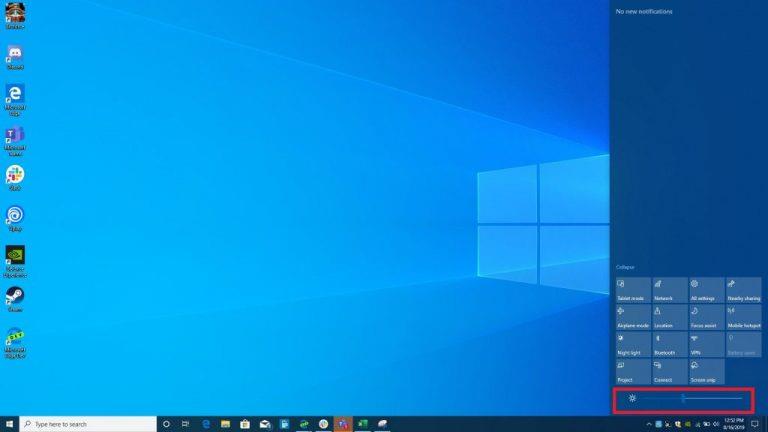
Докато Microsoft добави обратно плъзгача към Центъра за действие в актуализацията от май 2019 г., старият контрол на плъзгача все още присъства в по-старите Windows 10. Той е скрит във вторичните настройки в старомодния контролен панел. Нито една от тези настройки не може да бъде достъпна от главното приложение за настройки (въпреки че трябва да бъде) или дори от менюто "Старт" (те трябва поне да са тук). Вместо това ще трябва да извършите търсене на „Контролен панел“ чрез полето за търсене в лентата на задачите.
Щракнете върху резултата от търсенето, за да отворите стария контролен панел, след което щракнете върху заглавието Хардуер и звук (не връзките под него). След това щракнете върху заглавието Опции за захранване. На следващия екран трябва да видите много лесен за пропускане плъзгач за яркост в долната част на прозореца на контролния панел. Този плъзгач функционира по същия начин като плъзгача на предишни операционни системи Windows; плъзнете надясно, за да увеличите яркостта и плъзнете наляво, за да намалите.
Бъдете внимателни, тъй като всяко натискане на новия бутон за яркост в Центъра за действие ще отмени предпочитанията на плъзгача. Все още няма начин да зададете персонализирани нива на яркост на всяко ниво на бутон, както в Windows Phone, въпреки че тази настройка вероятно ще бъде добавена в бъдеща актуализация на Windows 10, тъй като вече се използва на мобилни устройства.
Как се адаптирате към новите настройки за яркост на Windows 10? Предпочитате стария плъзгач или по-нов бутон? Уведомете ни в коментарите по-долу.